
- Autor John Day [email protected].
- Public 2024-01-30 11:44.
- Modificat ultima dată 2025-01-23 15:04.

Această instrucțiune vă va arăta cum construiți LOCKER, un sistem de prezență bazat pe Raspberry Pi, RFID și tastatură. Conceptul este simplu, scanează pentru a debloca ușa. În cazul în care vă uitați cardul, puteți utiliza tastatura pentru a introduce codul de acces din 4 cifre, care este unic pentru fiecare utilizator.
Dacă introduceți IP - afișat pe dispozitiv când îl porniți - în browserul dvs., site-ul web se va deschide. Puteți vedea dacă ușa este deschisă sau închisă, care au fost toți oamenii care au deschis și închis ușa și utilizatorii. Dacă introduceți parola principală, puteți obține un număr pe care trebuie să îl completați pe formularul de înregistrare de pe site. Aceasta va adăuga un nou utilizator la sistem și va oferi utilizatorului respectiv o parolă unică de 4 cifre.
Acest proiect a fost realizat de Jonas De Meyer @ Howest Kortrijk, 1MCT (Media and Communication Technology).
Pasul 1: Materiale
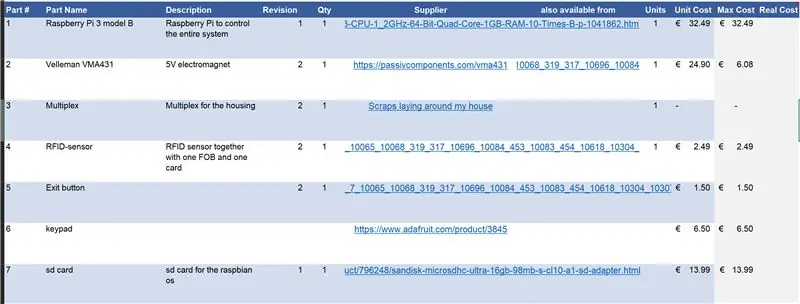
Acesta este tot ce am cumpărat pentru a crea acest proiect. Este un proiect relativ ieftin, am încercat să-l fac cât mai recreatibil. Carcasa pe care am făcut-o dintr-un multiplex și câteva bucăți de resturi pe care le aveam așezate în jur.
Este complet bine să vă comandați piesele de la AliExpress dacă aveți timp și răbdare pentru aceasta, deoarece livrarea ar putea dura ceva timp, dar este o modalitate bună de a păstra totul la prețuri reduse.
Circuit:
- Raspberry Pi 3B +
- Card SC de 16 GB (minim)
- Cititor RFID MFRC
- Tastatură numerică 4x3
- LCD 16x2 I2C
- fire jumper de la femeie la femeie
- TIP 122 tranzistor
- Rezistoare 2x470 Ohm
- Electromagnet Velleman VMA431
Caz:
- Șuruburi
- multiplex
- lipici fierbinte
- rabdare:)
Pasul 2: Conexiuni
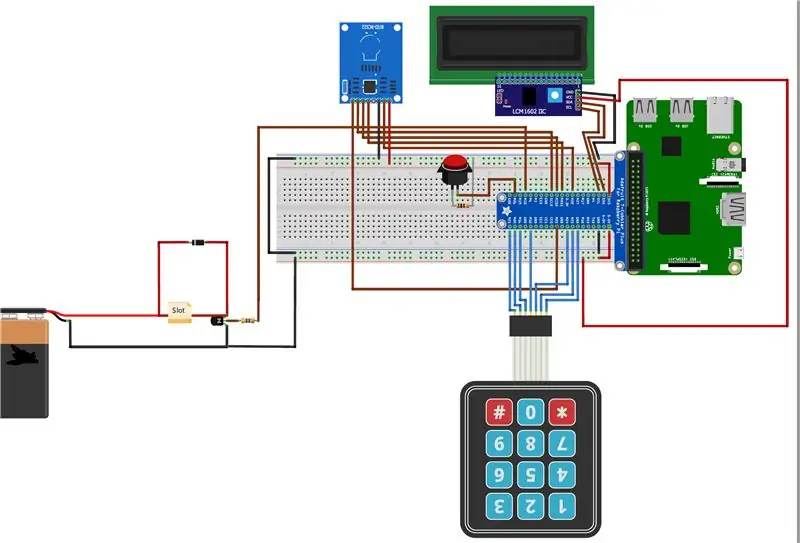
Conectați firele ca mai sus. Puteți vedea un circuit electric în fișierul fritzing. nu este atât de complicat să înțelegi dacă ai cunoștințe de bază despre tranzistoare.
Pasul 3: Codul
Puteți găsi întregul cod sursă cu toată documentația despre cum să îl utilizați pe GitHub
Pasul 4: Cazul
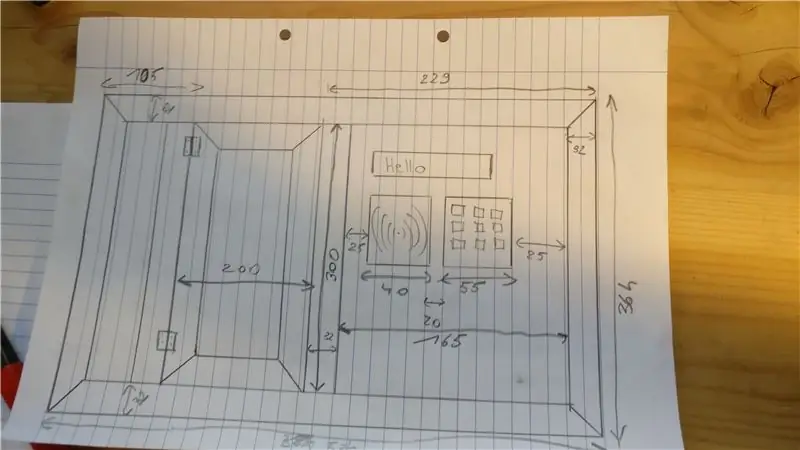
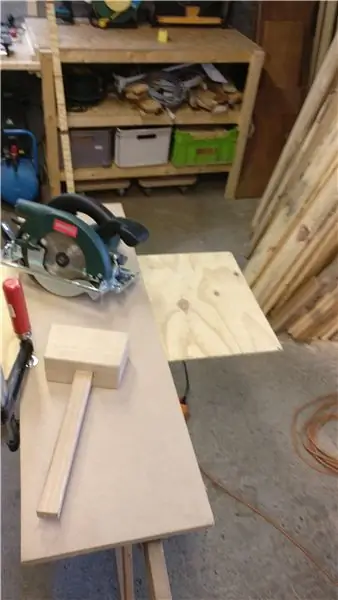


În primul rând, începem prin a face o schiță a modului în care vrem să arate cazul.
Apoi am tăiat niște multiplexuri ca „strat” pentru ușa aspirantă.
Asigurați-vă că măsurați dimensiunile componentelor dvs., astfel încât totul să se potrivească în interior.
Cazul poate fi în realitate orice vrei să fie. Am ales întâmplător o ușă, dar poți face lucruri mai drăguțe dacă ești puțin creativ
Recomandat:
Sistemul de alertă pentru parcarea inversă a autovehiculului Arduino - Pași cu pași: 4 pași

Sistemul de alertă pentru parcarea inversă a autovehiculului Arduino | Pași cu pas: în acest proiect, voi proiecta un senzor senzor de parcare inversă Arduino Car Circuit folosind senzorul cu ultrasunete Arduino UNO și HC-SR04. Acest sistem de avertizare auto bazat pe Arduino poate fi utilizat pentru navigație autonomă, autonomie robotică și alte r
Embedded Locker .: 4 pași

Embedded Locker .: Într-o aură fericită, păstrarea lucrurilor din interior este ceva care este ca o stropire uriașă de emoție. Numele „Lock of Lock” este într-adevăr o parte captivantă a articolelor mele zilnice, care este omniprezentă din cauza naturii sale, dar ce face? Simplu
Simple Folder Locker: 4 pași

Simple Folder Locker: Salut tuturor, în acest manual, vom crea un fișier simplu pentru a ascunde fișiere private, foldere etc. și pentru a ține departe familia, prietenii și colegii de muncă. programare, dar intenționez să public un articol mai mult
Soda Locker - Distribuitor automat: 16 pași (cu imagini)

Soda Locker - Automat: dulapurile nu mai sunt ceea ce erau. Odată cu atâtea școli care se mută pe dispozitive electronice pentru cărți, dulapurile devin mai puțin un spațiu pentru cărțile dvs. și mai mult o întrebare de: „Ce am de gând să fac cu asta?” Ce se întâmplă dacă ai putea folosi acelea
Mega Folder Locker: 3 pași

Mega Folder Locker: acest instructiv este despre cum să ascundeți fișierele din spatele unei parole cu un fișier batch .., captura este că parola este încărcată în fișierele batch printr-un fișier text de sine stătător. și vă rugăm să evaluați acest lucru instructiv
